Tính năng tùy chỉnh Control Center trong iOS 18 mở ra nhiều tùy chọn thiết lập, chẳng hạn thêm phím tắt Restart iPhone trong Control Center. Khi bạn cần khởi động lại iPhone thì chỉ cần nhấn vào phím tắt và thực hiện là được. Trong trường hợp nút cạnh bên bị hỏng thì chúng ta có thể dùng phương thức này. Dưới đây là hướng dẫn tạo phím tắt Restart iPhone trong Control Center.
Hướng dẫn tạo phím tắt Restart iPhone trong Control Center
Cách 1: Dùng phím tắt có sẵn
Bạn nhấn vào link dưới đây để truy cập vào phím tắt Restart iPhone. Chúng ta chỉ cần nhấn Thêm phím tắt để thực hiện là được.
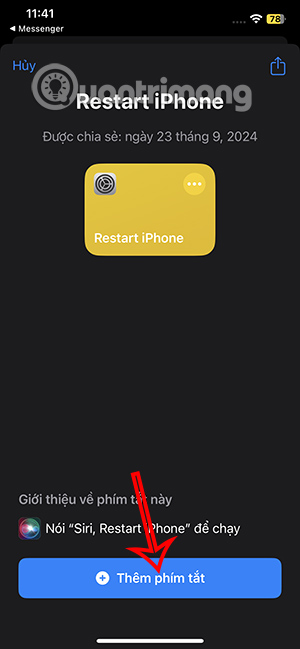

Cách 2: Tạo phím tắt Restart iPhone
Bước 1:
Trong giao diện ứng dụng Phím tắt bạn nhấn vào biểu tượng dấu cộng ở cạnh phải màn hình. Tiếp đến nhấn vào thanh tìm kiếm từ khóa Tắt rồi chọn Tắt máy ở bên dưới.

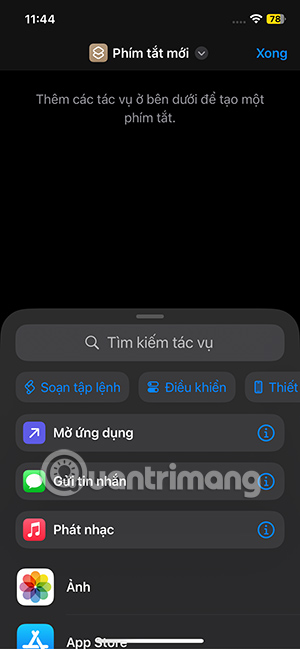
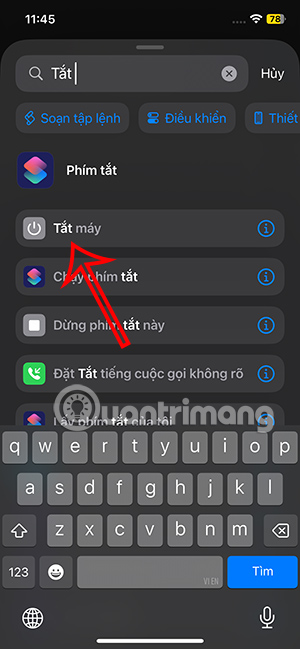
Bước 2:
Chuyển vào giao diện chỉnh thiết lập, bạn nhấn vào phím tắt Tắt máy rồi chuyển sang Khởi động lại.
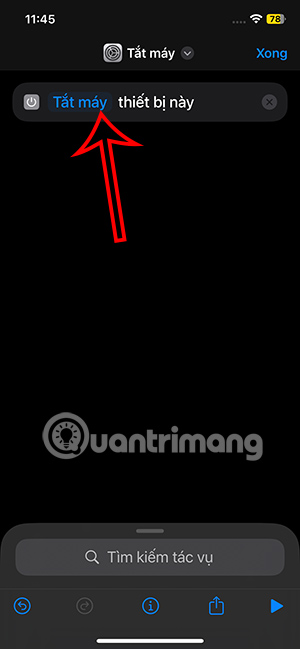
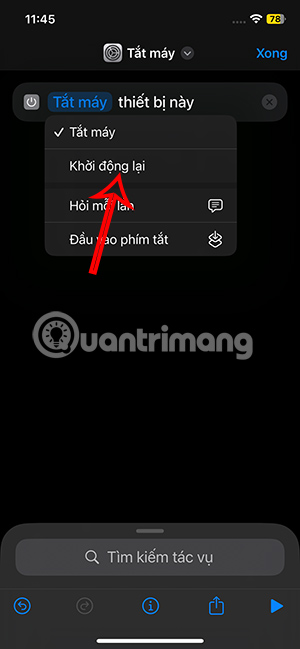
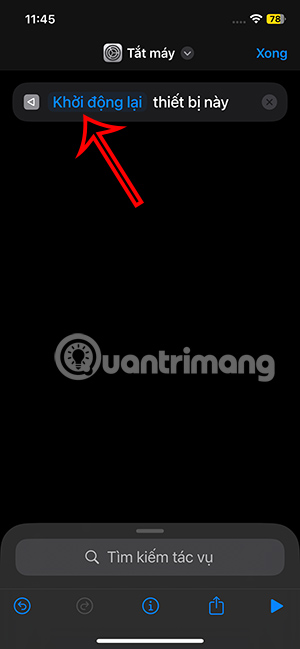
Sau đó bạn nhấn tiếp để điều chỉnh lại tên cho phím này này, chọn Đổi tên.
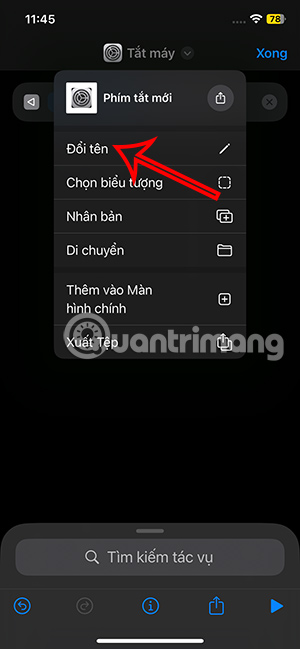
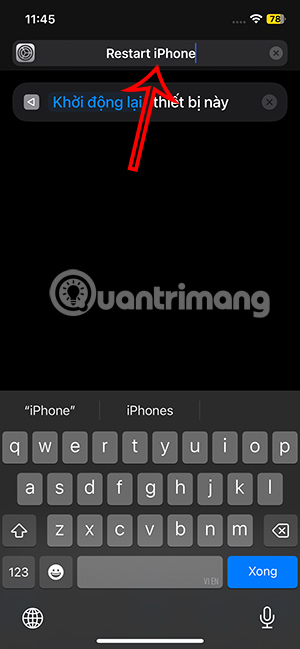
Nhấn vào Chọn biểu tượng để thay đổi icon và màu sắc theo ý mình.
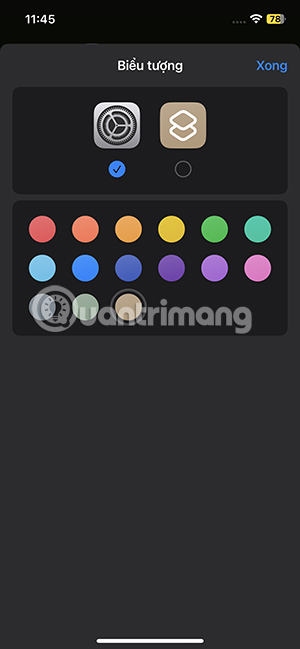
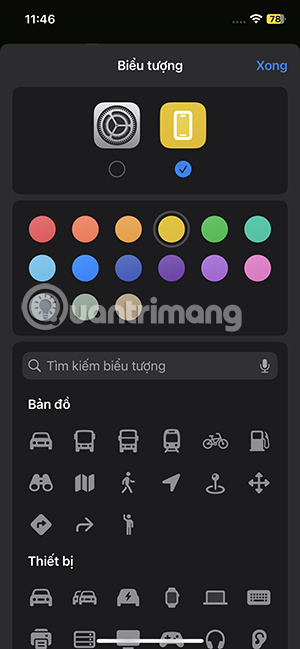
Cuối cùng nhấn Xong để lưu lại thay đổi cho phím tắt mới. Như vậy chúng ta đã tạo phím tắt Restart iPhone.
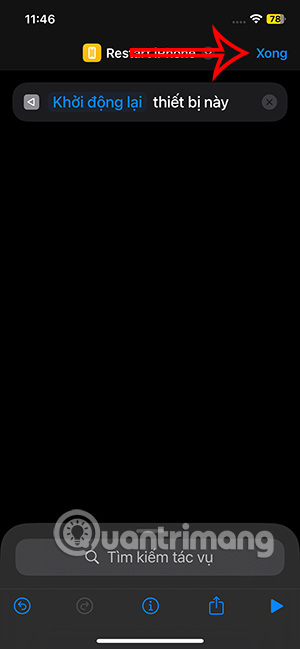
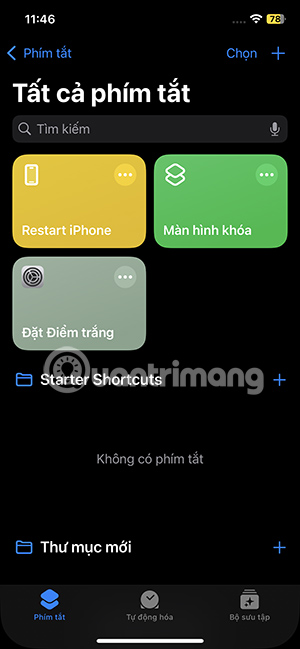
Cách thêm phím tắt Restart iPhone trong Control Center
Bước 1:
Bạn mở Control Center trên iPhone sau đó nhấn vào biểu tượng dấu cộng ở cạnh trái rồi nhấn Thêm một điều khiển.
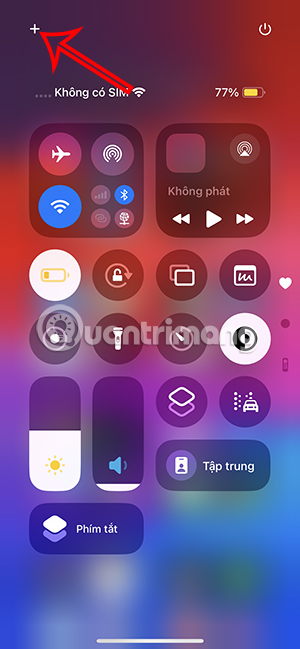
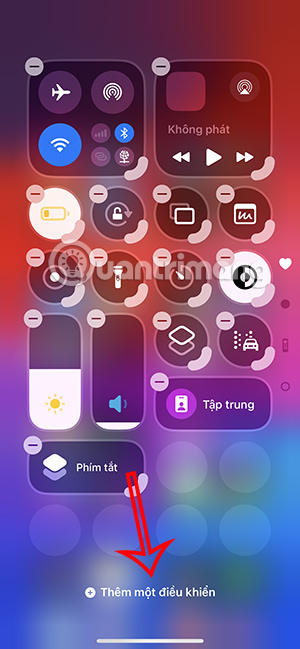
Bước 2:
Bạn tìm tới Phím tắt rồi nhấn chọn Phím tắt ở bên dưới để điều chỉnh. Nhấn vào Chọn để lựa chọn phím tắt muốn thêm vào Control Center.
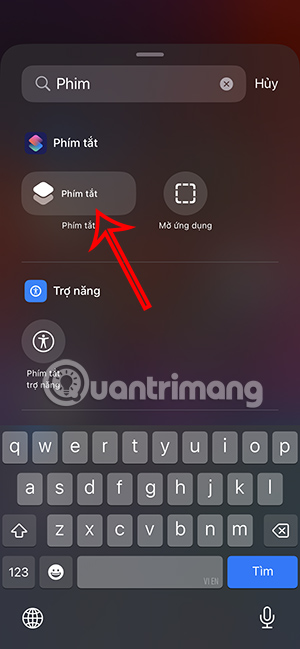
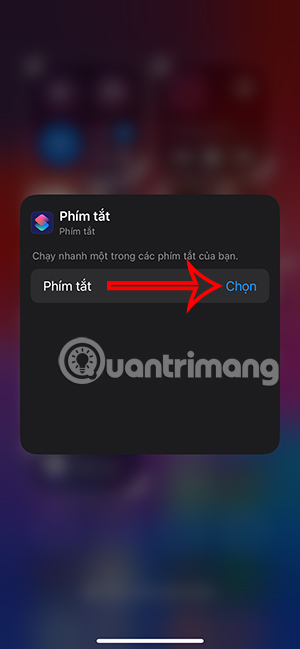
Bước 3:
Lúc này bạn nhấn vào phím tắt Restart iPhone để thêm. Nhấn lại vào màn hình bên ngoài để thoát giao diện thêm phím tắt.
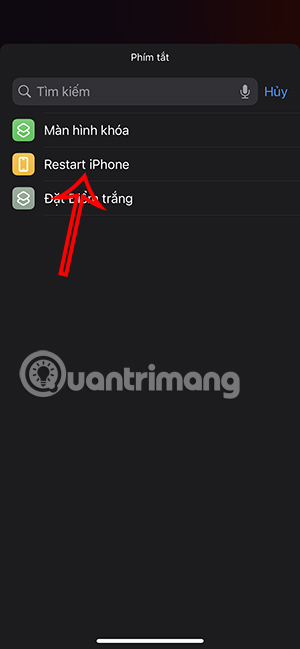
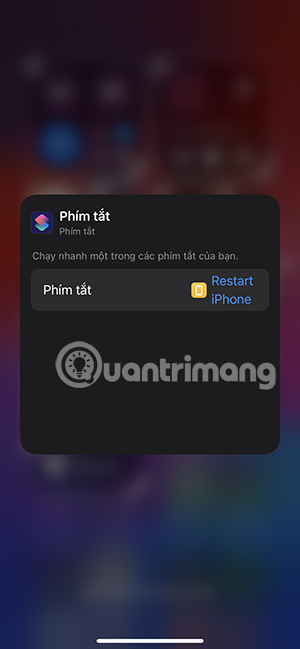
Bước 4:
Kết quả phím tắt Restart iPhone hiển thị ở Control Center. Bạn có thể điều chỉnh kích thước hoặc vị trí hiển thị nếu muốn.
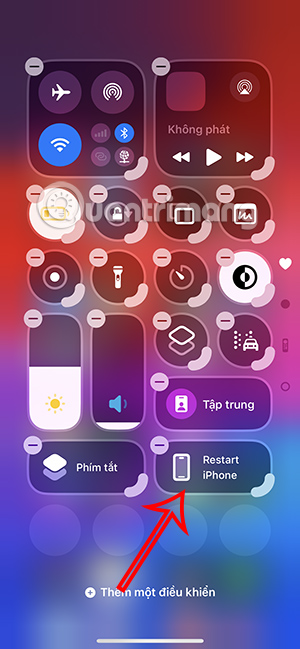
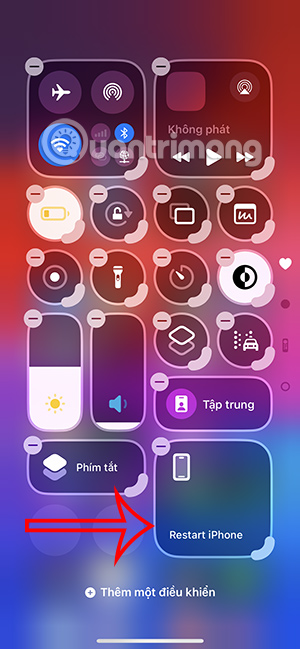
Khi nhấn vào phím tắt này người dùng sẽ được hỏi có muốn khởi động lại iPhone hay không, nhấn Khởi động lại để thực hiện.
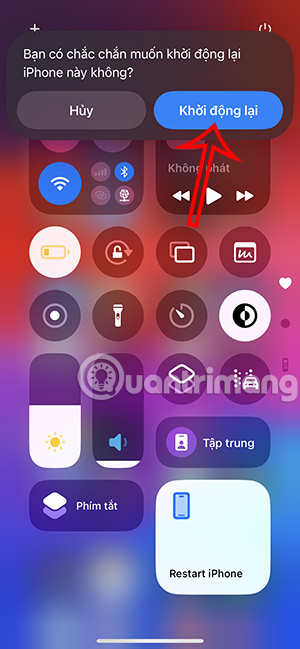
 Công nghệ
Công nghệ  AI
AI  Windows
Windows  iPhone
iPhone  Android
Android  Học IT
Học IT  Download
Download  Tiện ích
Tiện ích  Khoa học
Khoa học  Game
Game  Làng CN
Làng CN  Ứng dụng
Ứng dụng 
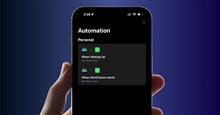
















 Linux
Linux  Đồng hồ thông minh
Đồng hồ thông minh  macOS
macOS  Chụp ảnh - Quay phim
Chụp ảnh - Quay phim  Thủ thuật SEO
Thủ thuật SEO  Phần cứng
Phần cứng  Kiến thức cơ bản
Kiến thức cơ bản  Lập trình
Lập trình  Dịch vụ công trực tuyến
Dịch vụ công trực tuyến  Dịch vụ nhà mạng
Dịch vụ nhà mạng  Quiz công nghệ
Quiz công nghệ  Microsoft Word 2016
Microsoft Word 2016  Microsoft Word 2013
Microsoft Word 2013  Microsoft Word 2007
Microsoft Word 2007  Microsoft Excel 2019
Microsoft Excel 2019  Microsoft Excel 2016
Microsoft Excel 2016  Microsoft PowerPoint 2019
Microsoft PowerPoint 2019  Google Sheets
Google Sheets  Học Photoshop
Học Photoshop  Lập trình Scratch
Lập trình Scratch  Bootstrap
Bootstrap  Năng suất
Năng suất  Game - Trò chơi
Game - Trò chơi  Hệ thống
Hệ thống  Thiết kế & Đồ họa
Thiết kế & Đồ họa  Internet
Internet  Bảo mật, Antivirus
Bảo mật, Antivirus  Doanh nghiệp
Doanh nghiệp  Ảnh & Video
Ảnh & Video  Giải trí & Âm nhạc
Giải trí & Âm nhạc  Mạng xã hội
Mạng xã hội  Lập trình
Lập trình  Giáo dục - Học tập
Giáo dục - Học tập  Lối sống
Lối sống  Tài chính & Mua sắm
Tài chính & Mua sắm  AI Trí tuệ nhân tạo
AI Trí tuệ nhân tạo  ChatGPT
ChatGPT  Gemini
Gemini  Điện máy
Điện máy  Tivi
Tivi  Tủ lạnh
Tủ lạnh  Điều hòa
Điều hòa  Máy giặt
Máy giặt  Cuộc sống
Cuộc sống  TOP
TOP  Kỹ năng
Kỹ năng  Món ngon mỗi ngày
Món ngon mỗi ngày  Nuôi dạy con
Nuôi dạy con  Mẹo vặt
Mẹo vặt  Phim ảnh, Truyện
Phim ảnh, Truyện  Làm đẹp
Làm đẹp  DIY - Handmade
DIY - Handmade  Du lịch
Du lịch  Quà tặng
Quà tặng  Giải trí
Giải trí  Là gì?
Là gì?  Nhà đẹp
Nhà đẹp  Giáng sinh - Noel
Giáng sinh - Noel  Hướng dẫn
Hướng dẫn  Ô tô, Xe máy
Ô tô, Xe máy  Tấn công mạng
Tấn công mạng  Chuyện công nghệ
Chuyện công nghệ  Công nghệ mới
Công nghệ mới  Trí tuệ Thiên tài
Trí tuệ Thiên tài